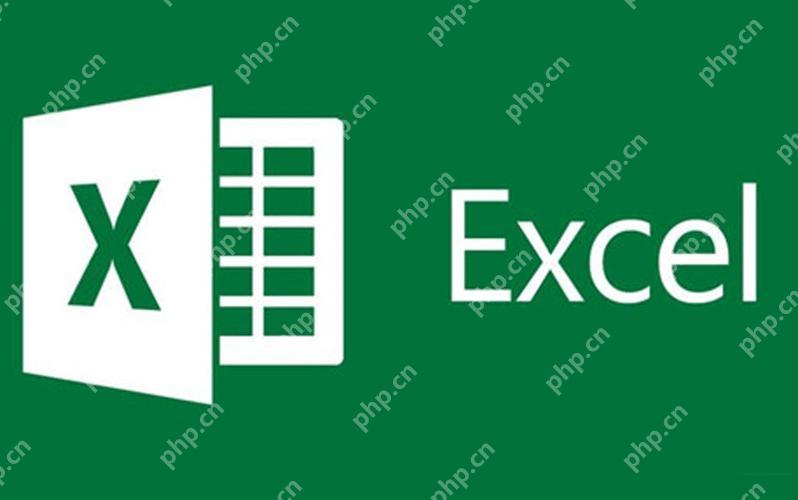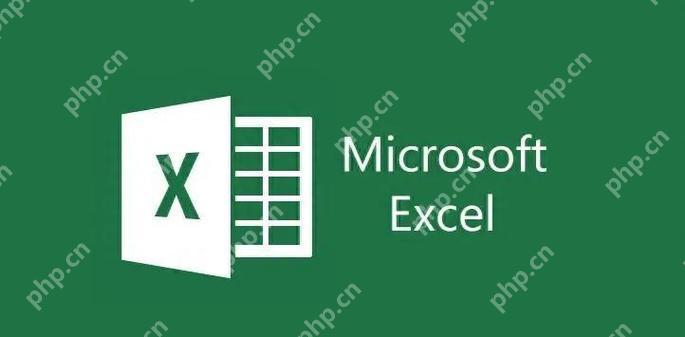excel求和怎么操作 数据汇总求和步骤解析
在excel中使用sum函数进行数据求和的方法是:1 选择显示结果的单元格,输入=sum(范围),如=sum(a
在excel中使用sum函数进行数据求和的方法是:1.选择显示结果的单元格,输入=sum(范围),如=sum(a1:a10),按回车计算总和。2.对于不连续单元格,使用=sum(a1:a10, c1:c10)。3.对整列或整行求和,使用=sum(a:a)或=sum(1:1),但需注意计算时间。自动求和功能使用方法是:选择单元格范围,点击“自动求和”按钮,excel会自动生成sum函数并计算总和。条件求和使用sumif或sumifs函数:1.单条件求和,如=sumif(a:a, ">10")。2.多条件求和,如=sumifs(a:a, a:a, ">10", b:b, "yes")。
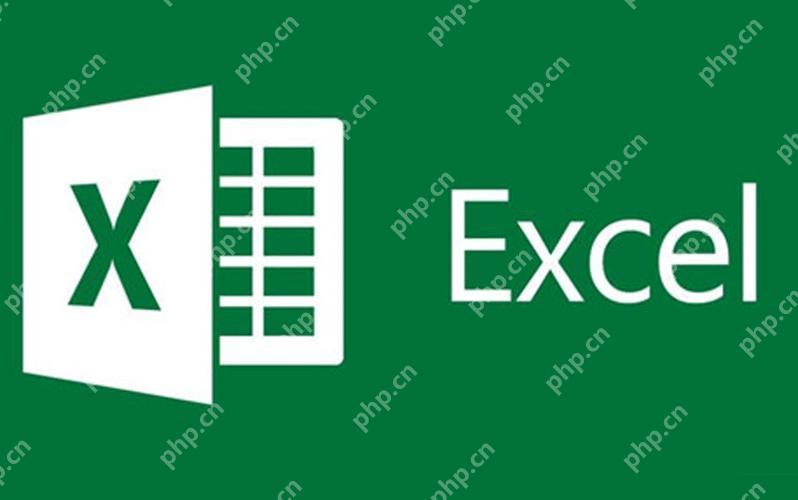
要在Excel中进行求和操作,可以使用SUM函数。具体步骤如下:首先,选择你要显示求和结果的单元格,然后输入公式=SUM(范围),其中“范围”是你要计算的单元格区域,比如A1:A10。按下回车键后,Excel会自动计算并显示这个范围内的总和。
Excel中如何使用SUM函数进行数据求和?
在Excel中使用SUM函数进行数据求和其实非常简单,但要注意的是,你需要准确定义你要计算的范围。如果你的数据分布在不连续的单元格中,你可以这样写公式:=SUM(A1:A10, C1:C10),这样可以同时计算A列和C列的总和。另外,如果你要对整个列或行进行求和,可以使用=SUM(A:A)或=SUM(1:1),但要小心,这可能会导致计算时间变长,因为它会计算整个列或行的所有单元格。
如何在Excel中使用自动求和功能?
Excel还提供了一个非常方便的自动求和功能。你只需要选择你要计算的单元格范围,然后点击工具栏上的“自动求和”按钮,Excel会自动为你生成SUM函数并计算总和。这个功能特别适合那些不太熟悉Excel函数的人使用,但如果你需要更复杂的计算,比如条件求和,可能还是需要手动输入更复杂的公式。
Excel中的条件求和如何操作?
如果你需要根据某些条件进行求和,可以使用SUMIF或SUMIFS函数。例如,如果你想计算A列中所有大于10的数值的总和,可以使用=SUMIF(A:A, ">10")。如果你有多个条件,比如想计算A列中大于10且B列中等于"Yes"的数值的总和,可以使用=SUMIFS(A:A, A:A, ">10", B:B, "Yes")。这些函数让数据分析变得更加灵活和强大,但需要你对Excel函数有一定的了解才能灵活运用。
菜鸟下载发布此文仅为传递信息,不代表菜鸟下载认同其观点或证实其描述。
相关文章
更多>>热门游戏
更多>>热点资讯
更多>>热门排行
更多>>- 特戒王朝手游排行-特戒王朝免费版/单机版/破解版-特戒王朝版本大全
- 亚瑟神剑游戏排行-亚瑟神剑所有版本-亚瑟神剑游戏合集
- 香肠派对排行榜下载大全-2023最好玩的香肠派对前十名推荐
- 类似九霄龙腾的游戏排行榜_有哪些类似九霄龙腾的游戏
- 类似风云剑圣的游戏排行榜_有哪些类似风云剑圣的游戏
- 姬神物语手游排行-姬神物语免费版/单机版/破解版-姬神物语版本大全
- 类似勇者神途的游戏排行榜_有哪些类似勇者神途的游戏
- 工匠物语题材手游排行榜下载-有哪些好玩的工匠物语题材手机游戏推荐
- 上古三国排行榜下载大全-2023最好玩的上古三国前十名推荐
- 铁血守卫游戏排行-铁血守卫所有版本-铁血守卫游戏合集
- 最终契约手游2023排行榜前十名下载_好玩的最终契约手游大全
- 铁血战魂系列版本排行-铁血战魂系列游戏有哪些版本-铁血战魂系列游戏破解版